win11如何禁用干净启动 win11干净启动禁用教程
- 更新日期:2023-03-07 09:02:28
- 来源:互联网
用户在设置干净启动之后,开机的时候很多功能都无法直接使用,因此有的用户就想禁用掉干净启动,那么win11如何禁用干净启动呢?大家先打开系统配置面板,然后切换到服务选项卡,勾选“隐藏所有Microsoft服务”,同时点击全部启用,之后再打开任务管理器,将需要的启动项设置成启用就可以了。
win11如何禁用干净启动:
打开“开始”菜单,键入msconfig,然后选择最上面的结果。
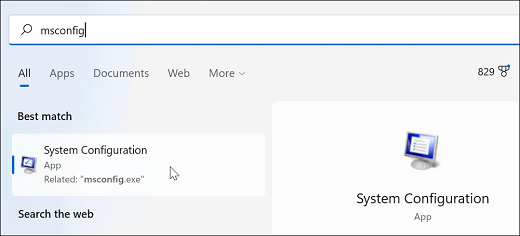
当系统配置打开时,单击常规选项卡,选择正常启动,然后单击应用 按钮。

单击“服务”选项卡,选中“隐藏所有 Microsoft 服务”框,然后单击“全部启用 ”按钮。
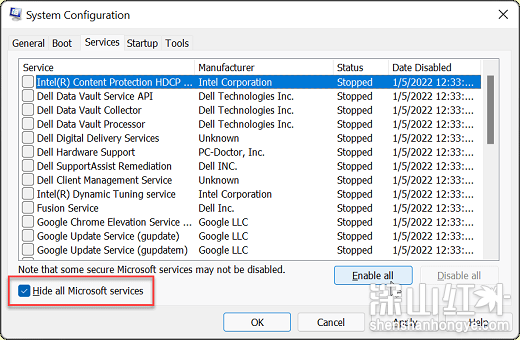
选择启动选项卡,然后单击打开任务管理器。
当任务管理器启动时,启用要在启动期间运行的应用程序。您不需要启用所有这些 –禁用启动应用程序通常可以缩短启动时间。
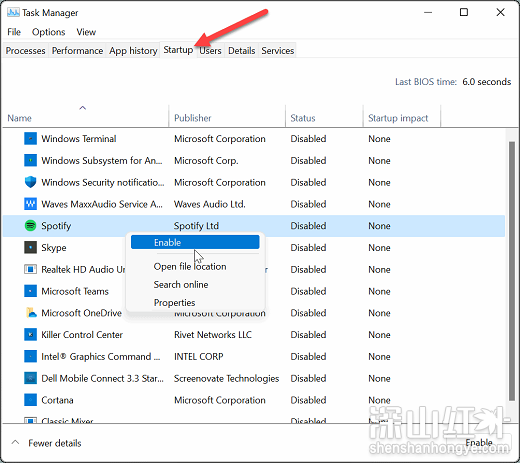
退出任务管理器并在系统配置窗口中单击确定。
出现提示时重新启动您的 PC。
以上就是win11如何禁用干净启动 win11干净启动禁用教程的全部内容分享了。









